EXCEL和SPSS学习.docx
《EXCEL和SPSS学习.docx》由会员分享,可在线阅读,更多相关《EXCEL和SPSS学习.docx(157页珍藏版)》请在冰豆网上搜索。
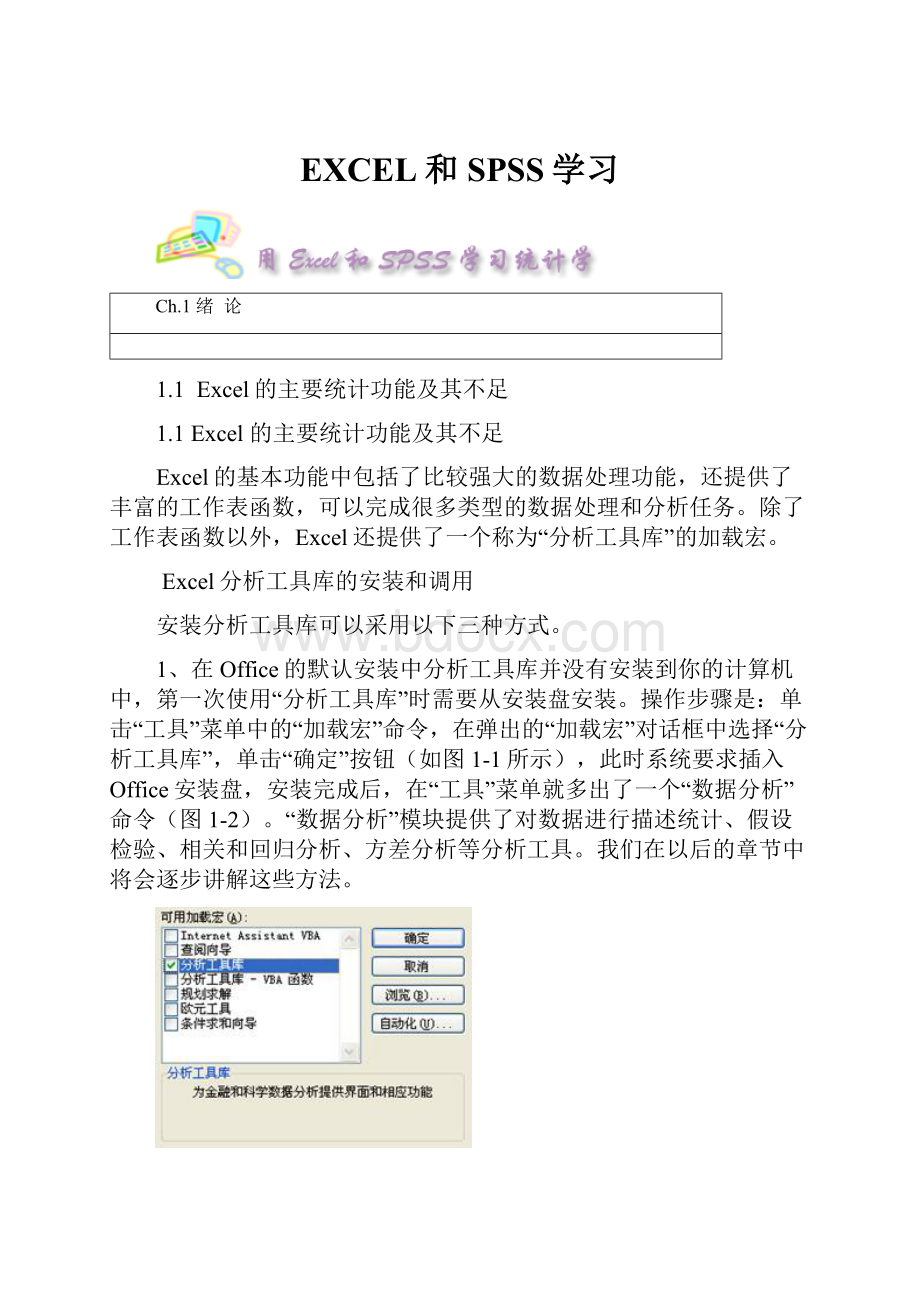
EXCEL和SPSS学习
Ch.1绪 论
1.1 Excel的主要统计功能及其不足
1.1Excel的主要统计功能及其不足
Excel的基本功能中包括了比较强大的数据处理功能,还提供了丰富的工作表函数,可以完成很多类型的数据处理和分析任务。
除了工作表函数以外,Excel还提供了一个称为“分析工具库”的加载宏。
Excel分析工具库的安装和调用
安装分析工具库可以采用以下三种方式。
1、在Office的默认安装中分析工具库并没有安装到你的计算机中,第一次使用“分析工具库”时需要从安装盘安装。
操作步骤是:
单击“工具”菜单中的“加载宏”命令,在弹出的“加载宏”对话框中选择“分析工具库”,单击“确定”按钮(如图1-1所示),此时系统要求插入Office安装盘,安装完成后,在“工具”菜单就多出了一个“数据分析”命令(图1-2)。
“数据分析”模块提供了对数据进行描述统计、假设检验、相关和回归分析、方差分析等分析工具。
我们在以后的章节中将会逐步讲解这些方法。
图1-1加载分析工具库的界面
图1-2加载分析工具库后的菜单
top↑
2、如果希望在第一次安装Office时就安装“分析工具库”,则需要在安装Office时选择自定义安装,再选中“选择应用程序的高级自定义”选择框,选择“下一步”,会弹出一个对话框,在Excel的加载宏中把“分析工具库”的安装方式改为“从本机运行”(图1-3)。
图1-3 自定义安装“分析工具库”的界面
3、如果你需要在一台没有安装该模块的电脑上临时使用“分析工具库”,也可以采用以下方法:
在安装了“分析工具库”的电脑中找到一个名为“Analysis”的文件夹(一般情况下路径为“C:
\ProgramFiles\MicrosoftOffice\OFFICE11\Library\Analysis”),把这个文件夹复制到U盘上。
需要使用“分析工具库”时双击运行文件夹中的就可以了(如果系统弹出一个安全警告的对话框,单击“启用宏”)。
要卸载分析工具库只需要在图1-1中取消选定“分析工具库”,否则每次启动Excel时这一模块都会自动加载。
Excel是一个适当统计软件吗?
由于Excel应用的普及性,许多人都把它作为最常用的统计软件来使用。
Excel提供的统计功能包括数据管理、描述统计、概率计算、假设检验、方差分析和回归分析等等,对于统计学原理所涉及的大部分内容已经足够了。
然而,在学习Excel的统计功能以前我们有必要先交待一下Excel在统计分析方面的局限性。
下面是在网络、杂志和个人经验中发现的一些值得注意的方面:
1、就统计学原理所涉及的统计方法而言,Excel没有直接提供的方法包括:
箱线图(Boxplot)、茎叶图、相关系数的p-值、无交互作用可重复的双因素方差分析、方差分析中的多重比较、非参数检验方法、质量控制图等。
2、按照优秀图形的标准,Excel做出的很多图形都不合格。
Excel的有些图形可能适合于普通大众,但不适合用于科学报告中。
例如二维图形的三维表示,圆柱图,圆锥图等等。
Excel提供的有些图形可能永远不应该使用。
3、Excel不能很好的处理缺失值(Missingdata)问题。
总体来说Excel对缺失值的处理方式远不如专门的统计软件恰当。
4、虽然大部分情况下Excel的计算结果都是可靠的,但在一些极端情况下Excel的计算程序不够稳定和准确(特别是Excel2003以前的版本中);有些自动功能可能会导致意想不到地结果。
关于这一方面的内容我们在后面的章节中还会提及,在这里只举两个例子使你有一点直观的印象。
练习1:
如果自己计算,你认为“-5^2”等于多少?
在Excel工作表的单元格中输入“=-5^2”得到的答案是多少?
练习2:
在区域B1:
B3中分别输入数字10、20、30;然后在B5中输入公式“=sum(b1:
b3)”。
这时B5的值等于多少?
现在再在B4中输入40,B5的值有什么变化?
在第一个练习中Excel2003得出的结果是25,这至少与通行的数学规则不一致。
在第二个练习中Excel会自动将B5的公式改为“=sum(b1:
b4)”。
但这种自动功能有时候并不是我们想要的。
在我们不知情的情况下对公式的修改将会直接导致计算结果的错误。
总体来说,Excel为我们输入和管理数据、描述数据特征、制作统计表和统计图都提供了强大的支持,但在处理复杂的计算时有时候误差相对较大,因而一些数据处理专家建议人们避免采用Excel处理复杂的统计问题。
top↑
1.2 常用统计软件简介
常用的统计分析软件包括SAS、SPSS、S-plus、Stata、Minitab等等。
这些软件都能完成常用的统计方法,如描述统计、回归分析、生存分析、方差分析、多元分析等等,但不同的软件在功能、易用性、扩展性等方面又各具特色,下面我们分别加以简要介绍。
1、SAS
SAS过去是“StatisticalAnalysisSystem”的简称,由于其功能现已远远超出了统计分析的范围,“SAS”已经变成了一个单纯的商标。
其强大的功能和可编程性使其成为一些超级用户的首选。
SAS软件的主要特点包括:
可以同时处理多个数据集;有很多模块、功能非常全面;虽然也提供了许多菜单操作方式,但仍以编程为主,学习起来有一定困难,是最难掌握的统计软件之一。
SAS的绘图功能可能是所有的统计软件中最强大的,但同时也是最难掌握的:
虽然SAS也提供了一些交互式的制图界面,但与其他软件相比还不够方便。
2、SPSS
SPSS过去是“StatisticalPackageforSocialSciences”的简称,它也是最早的统计软件之一。
许多初学者都喜欢使用SPSS,因为它非常容易使用(以及误用):
用鼠标点击下拉菜单中的命令就能完成分析工作。
当然,SPSS也提供了编程的操作方式。
SPSS的数据编辑窗口与Excel类似,并且可以自己定义数据的属性(数值标签、数据类型等等),最多允许有4096个变量。
但其数据管理功能相对较弱,一个SPSS过程只允许同时打开一个数据文件,这对于有些分析工作来说可能不够方便。
SPSS是一个模块式的软件,可以根据需要选择购买不同的功能模块。
SPSS在方差分析和多元统计分析方面的功能比较突出。
SPSS也有强大的图形功能,可以做出高质量的图形,并且可以比较方便的进行编辑。
3、S-Plus
许多人认为S-Plus是介于SAS和SPSS之间的一个软件,它也可以完成绝大部分统计分析,具有菜单式的操作界面,同时提供了强大的编程语言。
你可以很容易地把自己编写的函数集成到S-Plus中去。
S-Plus的绘图能力特别出色,灵活性强。
4、R
R是一套很像S-Plus的免费统计软件,其语法与图形功能几乎跟S-Plus一模一样,大多数的S-Plus程序也可在R上面顺利执行。
R可以在Rproject的网页免费取得,不足之处是没有实现菜单式的图形用户界面,对于初学者来说学习起来较为困难。
5、Stata
经济学和社会科学领域的许多学者喜欢使用Stata软件。
这一软件也有菜单式的操作界面,同时提供了强大的编程能力,易学易用,扩展性强,更新速度快,很容易将自己编写或者网上下载的程序加入到软件中。
Stata的回归分析和回归诊断部分功能非常强大,几乎能估计统计学和计量经济学中的所有回归模型,而在多元统计分析方面的功能稍弱。
Stata可以用菜单或程序做出高质量的图形,但完成后的图形不能再进行编辑。
6、Minitab
Minitab也是一个简单易学的统计软件,其统计功能和图形功能都比较全面,在统计学的教学中应用广泛。
这一软件突出特色是提供的质量改进分析工具非常全面易用。
top↑
1.3 使用统计软件学习统计学的几点建议
我应该选择哪个软件?
每个软件都有自己的优势和劣势。
就统计学原理涉及的统计方法而言几乎所有的统计软件都可以胜任,但对于一些具体的实际问题可能有的软件会比其它软件更适合。
例如,在进行一些多元统计分析时你可能会选择SAS,处理抽样调查数据可能会选择Stata,做方差分析可能会选择SPSS,进行质量改进统计分析可能会选择Minitab,希望进行统计应用开发时可能会选择SAS或S-plus。
因此,如果你需要经常进行统计分析,我们的建议是你把这些软件都纳入到你的工具箱中。
作为入门的软件,易学易用的SPSS或者Minitab可能是较好的选择,一开始就学习复杂的统计软件可能令人沮丧。
Excel为我们处理数据和对数据进行初步的分析提供了良好的条件,但Excel至少在2003以前版本的部分统计函数中有一些缺陷,而且Excel的统计功能有限,如果你正进行的分析工作牵涉到重大的决策、对计算结果的准确性有很高的要求,我们建议你采用专门的统计软件。
许多用户(包括作者)喜欢用Excel准备数据,然后用专门的统计软件进行统计分析,有时候还会把结果转回Excel中作图。
使用统计软件学习统计学的一些建议
1、如果你要做统计分析的话,一定要正确的去做!
使用Excel以及其它统计软件获得一些分析结果易如反掌,但要获得正确的答案并不容易,这要求你对相应的统计方法有透彻的理解。
2、在开始学习一种统计方法时,不要试图立即搞清楚软件的全部输出结果。
即使你只希望计算一下数据的平均值,统计软件也可能有数页的输出结果:
搞清楚所有输出结果的努力可能使你很沮丧,因为有些内容可能已经大大超出了你的学科范围。
3、不要试图使用你还不理解的统计方法,这很容易导致统计方法的误用;但要勇于学习新的方法,新的方法可能更适合你所研究的问题。
4、不要不加分析的把软件的全部输出结果直接复制到分析报告中,这只能说明你并没有真正理解软件的输出结果。
可能对你研究的问题而言软件的大部分输出都是不必要的。
此外,软件生成的图表往往也需要进行一些编辑工作才能使用。
5、学习统计软件的最好方法是在应用中学习。
6、软件的帮助文件可能是软件最好的使用说明书,许多软件还附有简明的例子。
7、“Garbagein,garbageout”:
如果你输入的是垃圾,得到的也只能是垃圾。
你要反复检查数据的准确性,任何软件都不可能基于错误的数据得出可靠的结论。
用Excel和SPSS进行描述统计分析
Ch.3用Excel和SPSS进行描述统计..2
在某学期的统计学教学中,教师在教学中使用了英文教材,并采用了案例教学的方法。
在学期结束时,采用以下问卷对35名学生进行了调查。
调查问卷如下:
1、你的性别:
( )0=男,1=女
2、你的年龄为______周岁。
3、写出对于以下三种说法的观点(1=完全不同意,2=比较不同意,3=无所谓,4=比较同意,5=完全同意)
(1)“我对统计学很感兴趣” ( )
(2)“英文原版教材的使用对我的学习帮助很大”( )
(3)“案例对我掌握相关知识非常重要”( )
4、你概率论课程的考试成绩是______。
5、你上个月的生活费支出为( )元。
1=300以下,2=300-400,3=400-500,4=500-600,
5=600-700,6=700-800,7=800-900,8=900以上
6、你的身高=_______cm, 体重=________kg。
top↑
在考试结束后在调查数据又增加了学生的统计学考试成绩,最后得到的数据如表3-1。
在本书接下来的章节中我们将这次调查称为“学生调查”,并对调查结果进行相关的统计分析。
表3-1学生调查得到的数据表
编号
性别
年龄
兴趣
英文
教材
案例
教学
概率
成绩
统计
成绩
月
支出
身高
体重
1
0
21
5
4
5
74
83
4
172
80
2
0
20
2
5
5
82
78
6
173
62
3
0
22
1
2
1
49
38
5
183
67
4
1
21
4
1
2
80
87
8
162
49
5
1
20
5
4
5
90
91
3
159
49
6
1
22
4
3
4
71
78
6
161
45
7
1
21
2
5
5
92
97
3
166
51
8
0
20
2
3
3
67
60
2
174
74
9
1
22
3
2
5
63
65
8
165
52
10
1
20
4
2
4
78
83
3
163
54
11
1
21
4
2
5
90
89
4
160
50
12
0
22
1
5
5
78
69
5
168
55
13
0
21
2
2
4
68
55
2
173
65
14
0
20
2
3
5
87
82
3
172
60
15
1
22
2
2
3
91
89
5
165
52
16
0
21
3
3
5
78
70
1
170
53
17
0
20
2
1
5
72
68
1
164
60
18
1
21
5
4
5
88
85
6
158
52
19
1
21
3
1
5
87
81
4
163
48
20
1
21
2
4
4
86
88
7
159
53
21
0
22
5
5
5
74
80
7
175
78
22
1
20
1
2
4
73
75
6
162
42
23
1
21
3
3
5
68
65
5
165
49
24
1
22
4
2
5
76
78
5
164
53
25
1
21
5
4
5
85
92
4
161
51
26
1
22
4
3
4
71
69
3
163
49
27
1
21
4
2
5
75
65
5
158
55
28
1
22
1
4
5
64
55
6
165
50
29
0
22
3
2
5
62
64
1
169
51
30
0
20
5
5
5
77
68
2
180
75
31
0
21
3
5
4
78
80
2
171
62
32
1
21
2
4
5
87
88
3
161
50
33
0
20
4
2
4
66
68
1
167
70
34
0
22
5
5
5
79
83
2
178
65
35
0
21
3
4
5
75
77
5
168
62
2.1用Excel输入数据
数据录入的列表格式
在绝大部分情况下统计软件都要求以“列表格式”(Listformat)存储数据,而不能用其它格式存储。
“列表格式”可用表2-1来说明,表2-2则不是“列表格式”。
可能只有Excel中的方差分析仍然需要使用表2-2的格式。
在表2-1中,每一行称为一个观测,每一列称为一个变量。
表2-1以列表格式的存储的数据
序号
性别
学历
工资
1
1
1
2600
2
1
1
2700
3
1
2
4100
4
1
2
4000
5
2
1
3200
6
2
1
2500
6
2
2
5300
8
2
2
5500
表2-2不是以列表格式的存储的数据
性别 学历
1(本科)
2(研究生)
1(女)
1600
4100
1700
4000
2(男)
3200
5300
2500
5500
top↑
用Excel录入数据的基本规则
为了保证其它软件能够直接读入用Excel录入的数据进行分析,在用Excel录入数据时要尽量遵循以下规则:
1、从一次调查中得出的所有的数据要存储在一个电子表格中。
2、在数据表的第一行中输入变量名。
如果你还需要借助于不能识别中文的统计软件对数据进行分析,变量名要以字母开头,并且不超过8个字符;变量名中不能有空格,但可以用下划线。
这是因为很多软件都对变量名都有类似的规定(在Excel中可以使用汉字作为变量名,中也允许用汉字作变量名,长度不超过32个汉字或64个字符)。
3、数据表中应避免出现其它文本行,例如标题。
4、数据中应避免出现空行。
5、在原始数据中设置一个标识变量(IDvariable),例如观测的序号、问卷的编号、学生证号、身份证号等等,以便在检查数据录入错误时易于查找原始问卷。
有的分析中我们会对数据进行排序,这会打乱原来的数据顺序。
这时要查找原始问卷就只能依靠标识变量了。
6、如果数据包含多个组,需要设置一个变量来表示每个观测的分组(见表2-1的例子)。
7、尽量使用数字编码来表示分类变量。
例如我们可以用1来表示“党员”,2表示“团员”,3表示“群众”。
如果只有两个组,将其编码为0和1可能会使一些分析易于进行。
8、对于缺失值(missingvalues),将相应的单元格保留为空白,这样其他统计软件才能正确地识别缺失值。
9、Excel允许在同一列中(对应着同一个变量)输入不同类型的数据,如数值型、字符型、日期型等等。
这虽然是给了我们一定的灵活性,但在同一列中输入不同类型的数据在分析时会造成极大的不便,使用中应尽量避免。
10、对数据的编码和计算过程要做好记录,以免日后忘记了每个变量或数值对应的含义,例如“0”是代表男性还是女性,某个新变量是如何计算得到的等等。
11、注意Excel的一些限制条件。
Excel只能正确处理1900年1月1日以后的日期型数据;最多允许256个变量,65536行数据。
使用Excel的有效性检查防止数据输入中的错误
Excel提供了一个“有效性”检查的功能,可以在我们输入数据时实时检查录入的数据是否符合要求。
如果输入的数据量很小,这种有效性检查并非必要,但如果你要输入成千上万条数据,“有效性”检查可以帮助我们避免许多录入错误。
[例2.1]我们以一个简单的例子来说明“有效性”检查功能的使用方法。
假设需要输入的数据如表2-3。
表2-3需要录入的数据
编号
班级
性别
考试成绩
1
1
0
85
2
1
1
90
3
2
0
87
4
2
1
69
5
3
0
78
6
3
1
93
7
4
0
83
8
4
1
91
我们先在Excel数据表的第一行输入四个变量名:
编号,性别,班级,考试成绩。
(1)、“编号”的取值我们借助Excel的自动填充功能来实现:
先在单元格A2、A3中输入1,2。
用鼠标选中区域A2:
A3,把鼠标移至该区域右下角的填充柄(其形状为黑色的小方块),鼠标指针变为一个实心的黑色十字(图2-1)。
按住鼠标左键向下拖动至A9单元格,完成数据的自动填充。
(2)、对于班级变量,我们用1表示统计班,2表示经济班,3表示金融班,4表示会计班(同时在另一个工作表中记录这一编码规则,以免日后遗忘)。
班级的取值只有1、2、3、4,其他取值都是错误输入,我们可以利用Excel的“有效性”检查对输入的数据进行限定。
图2-1自动填充指针
top↑
具体操作步骤如下:
先选中列B,然后选择菜单栏中的“数据”→“有效性”,会弹出图2-2的对话框。
单击“允许”下面的下拉箭头,选择“整数”,再在新的对话框中把最小值设为1,最大值设为4。
然后我们在“出错警告”选项卡的错误信息中输入“请输入1-4之间的整数”,这样在输入了1-4以外的数值时,Excel会弹出出错信息,并提示“请输入1-4之间的整数”。
图2-2数据的有效性检查对话框
(3)、对于取值非常有限的数据,我们还可以为变量的取值定义一个序列,如果输入的数据不在这个序列中,即为非法输入。
下面我们用性别变量(0表示男性,1表示女性)加以说明。
选中列C,然后选择菜单栏中的“数据”→“有效性”,在图2-2的对话框中选择序列,在“来源”对话框中输入“1,2”(数值用英文状态下的逗号隔开)(图2-3),单击确定按钮。
这时,在列C的单元格中输入数据时,Excel会提供一个下拉箭头使我们能够从事先确定的序列中选择数值(当然我们也可以直接输入)(图2-4)。
在输入大量数据时,使用下拉箭头输入数据会大大影响输入速度。
图2-3数据的有效性检查:
定义序列
图2-4Excel提供的下拉框
(4)、对于考试成绩这一变量,我们只要使用“有效性”把数据限定为0-100之间的整数就可以了。
注意数据的有效性检查并不能帮助我们避免其它类型的录入错误:
如果你把“60”错输成了“90”,Excel不会给你任何警告。
top↑
处理多项选择问题
要正确录入和分析从多项选择问题中得到的数据需要一定的技巧。
下面我们以一个简单的例子加以说明。
[例2.2]在一次对失业者的调查中有以下问题。
在以下8个因素中,哪些是你重新就业的重大障碍?
(最多选3项)( )
1、文化水平低 2、专业不对口 3、缺少工作经验 4、缺少工作岗位
5、歧视 6、工资水平低 7、工作条件差 8、缺少创业资金
我们的分析目的是要找出以上8个因素对失业者再就业的影响程度,在分析中可以分别看作一个单独的问题。
如果被调查者选中了这个选项,其值就等于1,未选中则等于0。
也就是说,问卷中的一个变量在分析中被处理成了8个二分变量。
在选项非常多,而每个被调查者只能选择少数几项时,以下方法会更有效率(以上面的问题为例):
设定3个变量,分别记录被调查者的第一、第二和第三选择,取值为1-8。
在分析时,将这三个变量的对应选项合并,就能得到需要的分析结果了。
例如,假设在第一个变量中有15人选择了1,在第二个变量中20人选择了1,在第三个变量中5人选择了1,则选择1的人总共有15+20+5=40人。
如果有些人只选择了一项或两项,则其第二和第三个变量的取值可以设为空值(缺失值)或者另外给定的一个特定值(例如等于0),在分析中只要处理得当就能得到正确的结果。
2.2用Excel处理数据
用Excel对数据进行排序和筛选
用Excel可以方便的对数据进行排序和筛选。
需要特别注意的是,如果你只对某一列进行排序,则整个数据集都会被破坏,每一个数据行对应的不再是同一个观测的取值。
因此,使用Excel排序时要格外小心。
下面我们通过一个例子说明用Excel进行排序和筛选的操作方法。
[例2.3]将表2-3的数据按照考试成绩排序。
单击数据区域的任何一个单元格,使其成为活动单元格。
然后选择菜单栏中的“数据”→“排序”,会弹出图2-5的对话框。
图2-5排序对话框
在这个对话框中将主要关键字设为考试成绩,按降序排列。
单击确定后就可以完成排序工作了。
你也可以在“选项”中定义其他的排序规则。
注意在对文本进行排序时,由于排序的规则不同,使用不同的软件得到的排序结果可能有差异。
[例2.4] 从表2-3的数据中筛选出所有男生的资料。
单击数据区域的任何一个单元格